
Googleドキュメントの自動文字起こし機能を解説 使いこなしたい方に
音声データからの文字起こしは再度聞き直して文字を入力する必要があるため、かなり時間がかかってしまいます。できるだけ短時間で正確に文字起こしができれば、仕事の効率が大幅にアップすることは間違いありません。現時点でできる範囲でGoogleの自動文字起こし機能を使いこなす方法をご紹介します。
Googleドキュメントの自動文字起こし機能の使い方
Googleドキュメントの音声自動文字起こし機能をテストしてみたのだわ pic.twitter.com/3xIYRtmmGz
— ᗦこぼね↞◃ (@kobone_game) March 11, 2020
Googleドキュメントで自動文字起こし機能を使う場合、あらかじめ作成されたmp3などの音声ファイルを使う場合とリアルタイムで文字起こしを行う場合とがありますが、今回は音声ファイルを取り込んで文字起こしを行う場合について、端末ごとの方法をまとめました。
ここで注意することは、音声ファイルの質が悪いとかなりひどい変換が待っていますので、特に議事録作成などに応用させたいという場合は、一度使用する予定の環境で試してみてから行ってください。
Windows10
ICプレーヤーやスマホで録音した音声ファイル(mp3など)をGoogleドキュメントの自動文字起こし機能で使用する場合は、ファイルを認識させるためにステレオミキサーを活用します。
マイクを通してファイルを認識させる方法もありますが、ステレオミキサーを使えばパソコン内部で音を出さずに処理してくれるので、音を出しての作業ができない時などに便利です。
ステレオミキサーの開き方は、スピーカーのマークを右クリックし、サウンドを選択すると表示される画面から、録音タブを開いて操作できます。
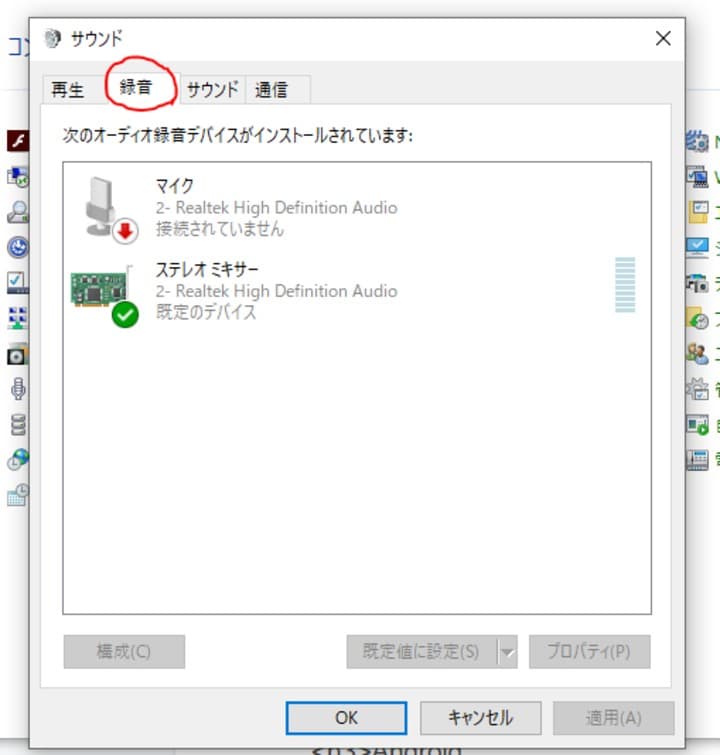
ここで、ステレオミキサー上を右クリックし、既定のデバイスにします。ただし、これによりあらゆる通知音が出てしまう可能性があるため、アクションセンターを右クリックし、集中モードで通知をオフにします。
筆者もこのパターンなのですが、スピーカーを右クリックしても「サウンド」という文字が出ていない場合があります。その場合は、コントロールパネルからサウンドを開くことができます。
ステレオミキサーを既定のデバイスにしておき、音声ファイルを開きます。Googleドキュメントを開いて音声入力を選択します(ツールメニューから選択できます)。
すかさず音声ファイルを再生すると、自動で文字起こしが始まります。
スマホ・タブレット/Android・iPhone・iPad
スマホやタブレットの場合、Googleドキュメントのアプリが必要ですが、同時にGoogle ChromeやキーボードとしてGboardも必要になります。
Androidならこれらが標準装備されていることが多いですが、iOSのiPhoneやiPadの場合はインストールが必要になります。
基本的にはWindows10の場合と同じ使い方になります。Googleドキュメントを開き、+ボタンをタップすると新規ファイルを作成でき、キーボードをGboardにしてマイクのマークをタップすると自分の声や音声ファイルを認識させることができ、自動で文字起こしが始まります。
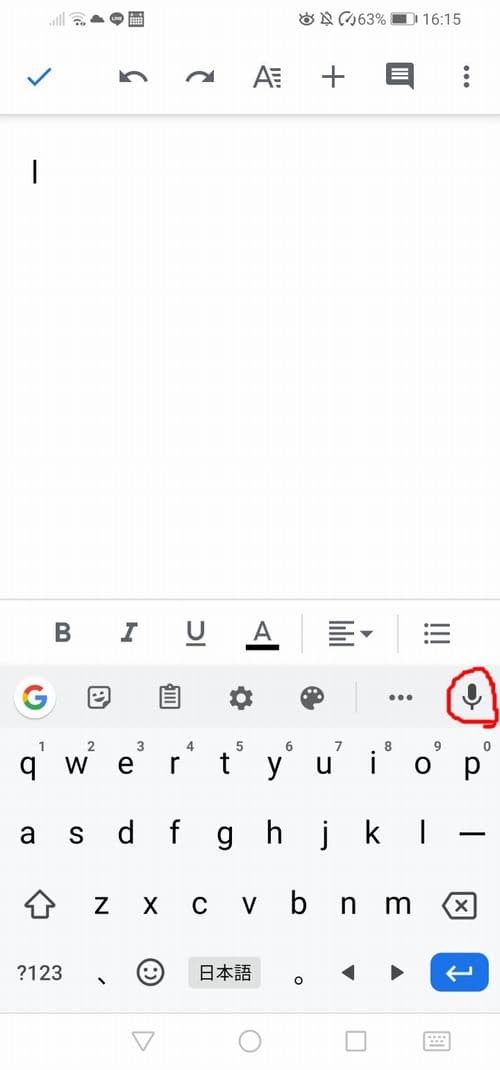
ただ、音声ファイルを認識させる際、かなりクリアな音声でないとおかしな変換が続出するため、使い物にならないケースも出てきます。そうした場合は、イヤホンで音声ファイルを聞きながら自分で音読して音声入力に認識させると良いです。
Mac
Macの場合は、サウンドミキサーにSoundflowerを使用して行いますが、やはり音声ファイルの質がよほど高くないと認識精度が落ちるため、マイクを使って読み直して認識させる方法がおすすめです。
自動文字起こし機能におすすめのICレコーダー
最後にGoogleドキュメントの自動文字起こし機能を使用する際におすすめのICレコーダーをご紹介します。
フル充電時は約15時間の長時間録音が可能で、会議や講義などにも使用できます。電源オフの状態からすぐに録音を開始できるワンプッシュ録音機能やタイマー機能が便利です。
USBケーブルが不要のダイレクト接続方式で、充電やデータの受け渡しが簡単にできるのがおすすめポイントです。文字起こしモードでの再生ができるので、聞き取りやすい仕様となっています。
人気サイトの売れ筋ランキングはこちら
まとめ
Googleの自動文字起こし機能をもってしても、人間の英知にはかなわないという悲しい現状はありますが、同時にそれは、現時点ではAIに仕事を取って代わられることがないという証明にもなります。ぜひ私たち人間がうまく使いこなして仕事の効率を上げていきましょう。
※価格はいずれもAmazonの2020年3月時点のものです。
関連記事はこちら
ハウツーの記事はこちら
-
LINEの友達登録をお願いします!
LINE限定で、毎週の人気記事を配信します!

XでMoovooをフォロー!
Follow @moovoo_
























